Ažurirajte ASUS upravljačke programe na Windows 11 pomoću ugrađenih opcija
- Ako želite preuzeti ASUS upravljačke programe na Windows 11, Upravitelj uređaja je najjednostavniji način.
- Ručno preuzimanje upravljačkih programa s ASUS stranice za preuzimanje pouzdanija je metoda.

xINSTALIRAJTE KLIKOM NA PREUZMI DATOTEKU
Ovaj softver će održavati vaše upravljačke programe u ispravnom stanju i tako vas zaštititi od uobičajenih računalnih grešaka i kvarova hardvera. Sada provjerite sve svoje upravljačke programe u 3 jednostavna koraka:
- Preuzmite DriverFix (provjerena datoteka za preuzimanje).
- Klik Započni skeniranje pronaći sve problematične upravljačke programe.
- Klik Ažurirajte upravljačke programe kako biste dobili nove verzije i izbjegli kvarove sustava.
- DriverFix je preuzeo 0 čitatelja ovog mjeseca.
Održavanje upravljačkih programa ažurnim je ključno ako želite da vaše računalo radi bez problema. Mnogi korisnici se pitaju kako instalirati ASUS upravljačke programe na Windows 11, a ovaj vodič će im pokazati kako to učiniti ispravno.
Instaliranje pogona ne mora biti kompliciran proces, a postoji nekoliko metoda koje možete koristiti ažurirajte svoje upravljačke programe na Windows 11.
Ovaj će vam vodič pokazati najbrže i najbrže načine da to učinite, stoga pažljivo slijedite naše upute.
Je li Windows 11 kompatibilan s ASUS-om?
Da, Windows 11 je kompatibilan s većinom ASUS uređaja i hardvera. Ako koristite ASUS prijenosno računalo, svakako provjerite ispunjava li vaš hardver u potpunosti zahtjeve.
Što se tiče drugog hardvera, gotovo sav noviji hardver radit će bez ikakvih problema, međutim, neki problemi s kompatibilnošću mogu se očekivati od starijeg hardvera.
Kako mogu instalirati ASUS upravljačke programe na Windows 11?
1. Koristite Upravitelj uređaja
- Pritisnite Windows tipka + x i izabrati Upravitelj uređaja s popisa.
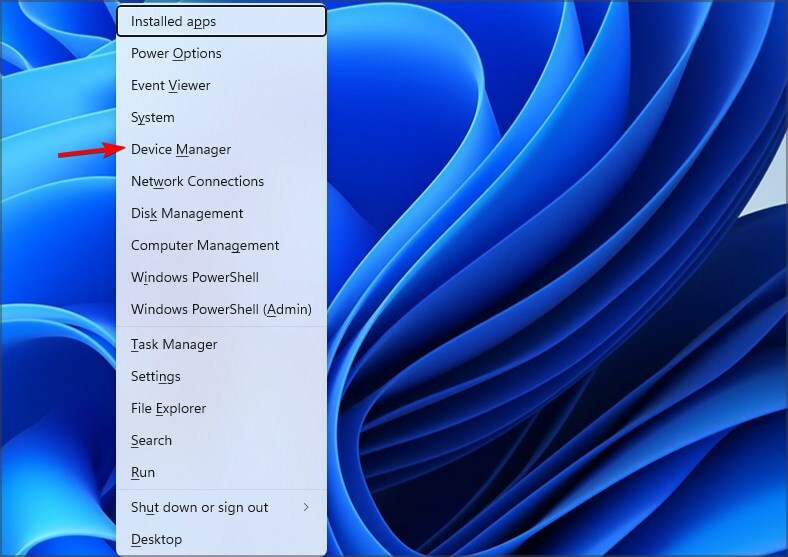
- Sada pronađite upravljački program koji nedostaje, kliknite ga desnom tipkom miša i odaberite Ažurirajte upravljački program.

- Prikazat će vam se dvije mogućnosti. Izaberi Automatsko traženje upravljačkih programa.
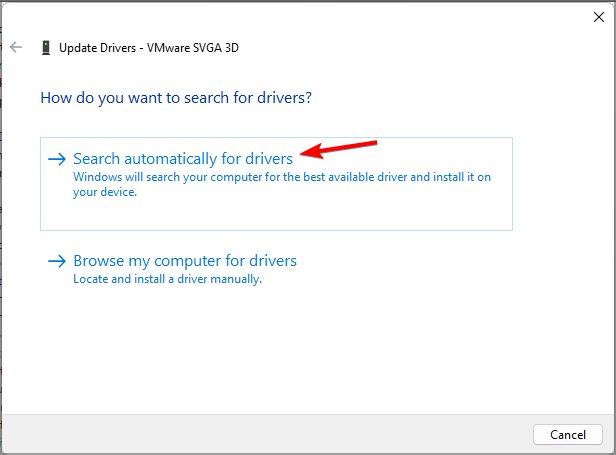
- Pričekajte dok Windows pokuša pronaći i preuzeti najbolji upravljački program za vaš uređaj.
Iako je ovo najjednostavniji način za to, nije uvijek najpouzdaniji. Ponekad ovom metodom nećete dobiti najnovije upravljačke programe ili uopće nećete pronaći upravljačke programe.
Srećom, postoji naprednije rješenje koje možete koristiti.
2. Preuzmite upravljačke programe ručno
- Posjetiti Stranica ASUS Download Center.
- U polje za unos s lijeve strane unesite naziv proizvoda ili odaberite kategoriju proizvoda. Nakon što pronađete svoj model, odaberite Upravljački program i uslužni program s desne strane.
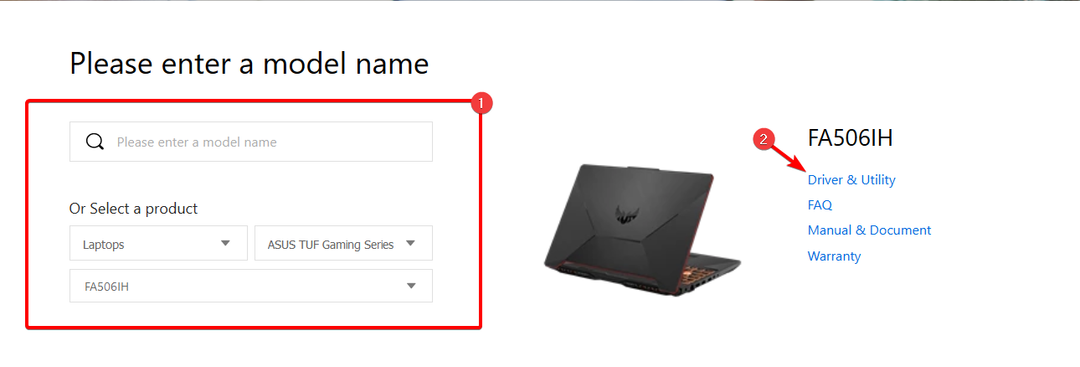
- Ovisno o odabranom uređaju, možda ćete morati odabrati ispravan model BIOS-a za njega. Nakon toga odaberite operativni sustav koji koristite.
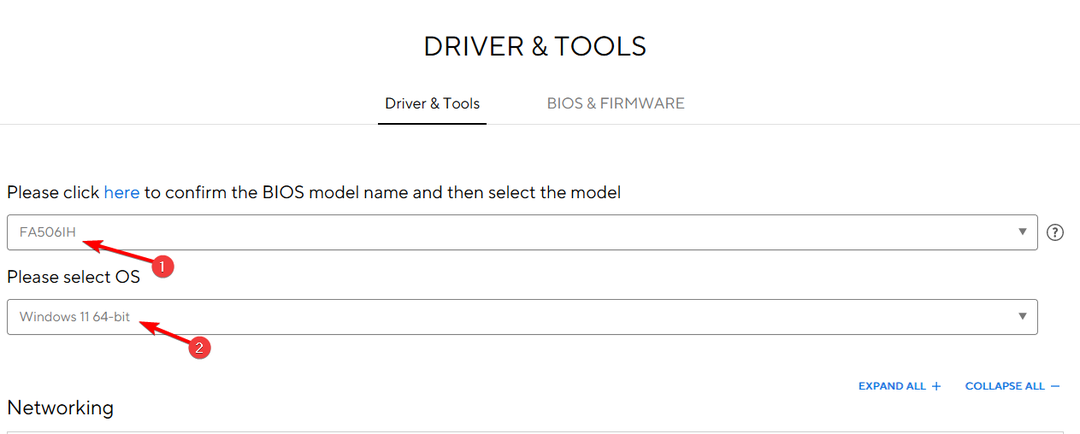
- Sada će se pojaviti popis dostupnih upravljačkih programa. Pronađite željeni upravljački program i kliknite preuzimanje datoteka gumb pokraj njega.

- Pričekajte da se upravljački program preuzme.
- Nakon što se preuzme, dvaput kliknite datoteku za postavljanje i slijedite upute za instalaciju upravljačkog programa.
- Imajte na umu da morate ponoviti ove korake za sve upravljačke programe koje želite instalirati.
Ova metoda je malo složenija jer morate znati točan model uređaja koji želite nadograditi. Međutim, korištenjem njega uvijek ćete dobiti najnovije upravljačke programe za ASUS ROG ili bilo koje druge upravljačke programe za svoje računalo.
Postoji specijalizirani softver koji možete koristiti za potpuno skeniranje sustava i otkrivanje upravljačkih programa koji nedostaju na vašem Windows 11 uređaju, čime se jednim klikom instaliraju službeni upravljački programi proizvođača.
Većinu vremena, generičke upravljačke programe za hardver i periferne uređaje vašeg računala sustav ne ažurira pravilno. Postoje ključne razlike između generičkog upravljačkog programa i pokretačkog programa proizvođača.Traženje odgovarajuće verzije upravljačkog programa za svaku od vaših hardverskih komponenti može postati zamorno. Zato vam automatizirani pomoćnik može pomoći da pronađete i ažurirate svoj sustav ispravnim upravljačkim programima svaki put, a mi toplo preporučujemo DriverFix. Evo kako to učiniti:
- Preuzmite i instalirajte DriverFix.
- Pokrenite softver.
- Pričekajte da se otkriju svi vaši neispravni upravljački programi.
- DriverFix će vam sada pokazati sve upravljačke programe koji imaju problema, a vi samo trebate odabrati one koje biste željeli popraviti.
- Pričekajte da aplikacija preuzme i instalira najnovije upravljačke programe.
- Ponovno pokretanje računalo kako bi promjene stupile na snagu.

DriverFix
Neka drajveri za komponente vašeg računala rade savršeno bez izlaganja vašeg računala opasnosti.
Posjetite web stranicu
Izjava o odricanju od odgovornosti: ovaj program treba nadograditi s besplatne verzije kako bi mogao izvoditi određene radnje.
4. Koristite aplikaciju MyASUS
BILJEŠKA
Ova metoda je korisna ako imate ASUS prijenosno ili prijenosno računalo. Ako imate pojedinačni ASUS hardver, ova metoda možda neće raditi za vas.
- Pritisnite Windows tipka + S i ući trgovina. Izaberi Microsoft Store s popisa.

- Traziti MojASUS i odaberite MojASUS s popisa rezultata.
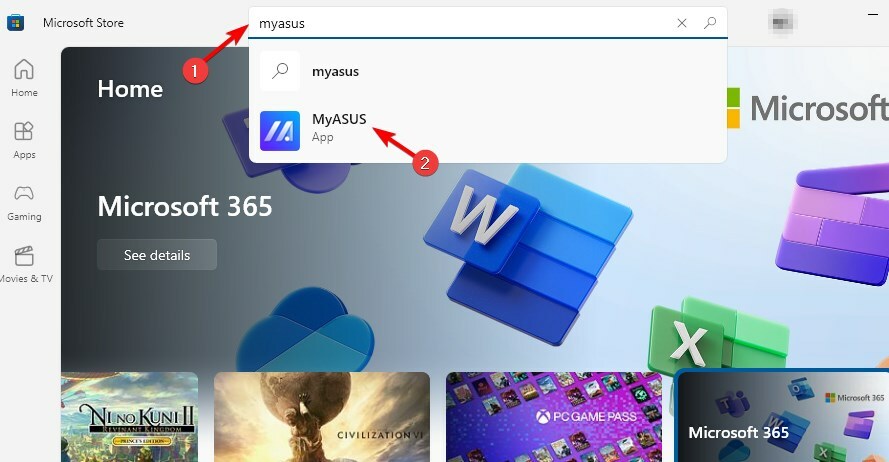
- Kliknite na Dobiti u gornjem desnom kutu i pričekajte da se softver preuzme.

- Nakon preuzimanja softvera kliknite Otvoren.
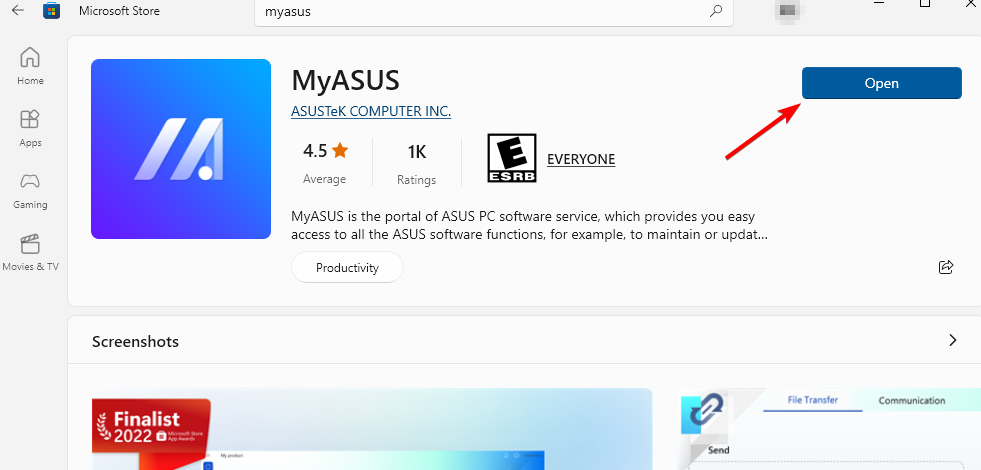
- Odaberite željenu opciju. Mi smo birali Istražujte s ograničenim značajkama, međutim, možda biste trebali upotrijebiti drugi i stvoriti ASUS račun ako vam ovaj ne odgovara.

- Dalje, idite na Korisnička podrška u lijevom oknu.
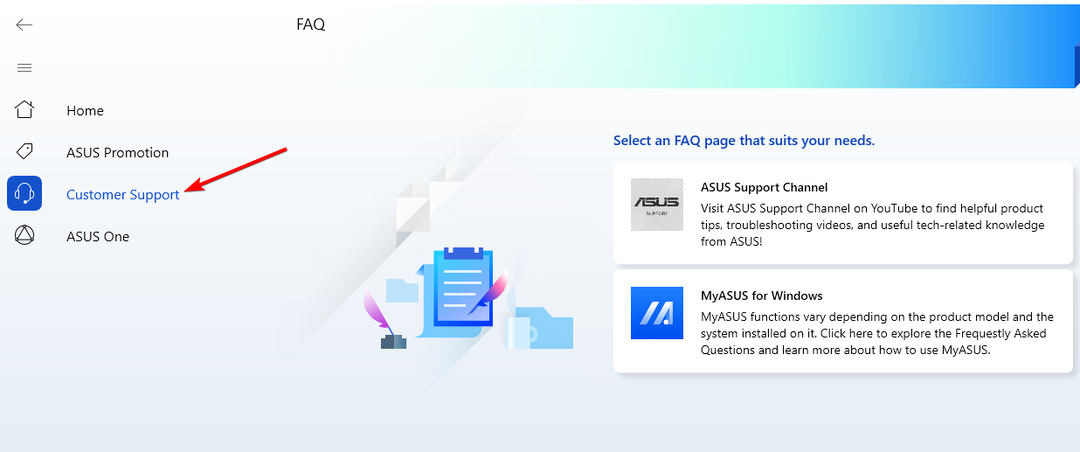
- U desnom oknu trebali biste vidjeti dostupna ažuriranja BIOS-a i upravljačkih programa. Pronađite upravljački program koji želite ažurirati i kliknite strelicu za preuzimanje, a softver će učiniti ostalo.
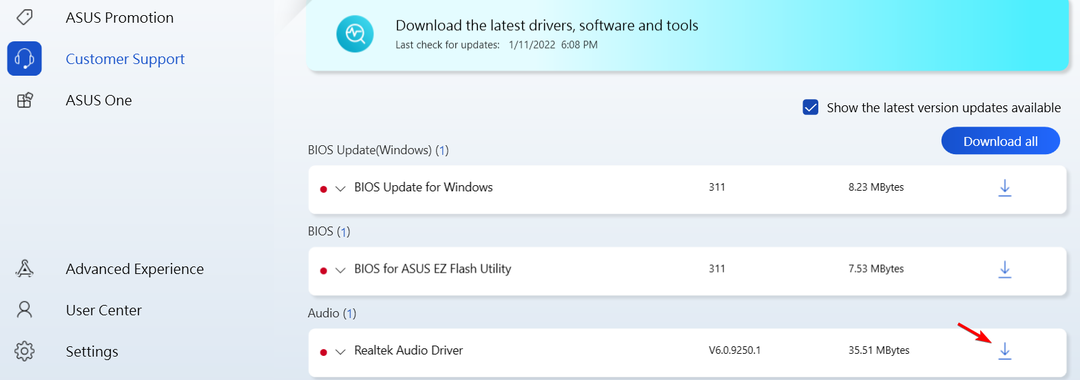
Iako je uslužni program za preuzimanje ASUS upravljačkih programa koristan, možda neće raditi ispravno ako nemate ASUS prijenosno ili prijenosno računalo.
Kao što vidite, preuzimanje i instaliranje ASUS upravljačkih programa jednostavnije je nego što mislite. Iako je korištenje Upravitelja uređaja najjednostavnije rješenje, ne daje uvijek najbolje rezultate.
- Spojite pogon C i D u sustavu Windows 11: kako to učiniti u 3 koraka
- Kako oporaviti izbrisane ljepljive bilješke u sustavu Windows 11
- NET HELPMSG 2221: Kako poništiti administratorska prava
Stoga vam preporučamo da odvojite malo vremena i ručno preuzmete i instalirate potrebne upravljačke programe s ASUS-ove stranice.
Sada kada imate ažurirane upravljačke programe, zašto ne biste poboljšali zvuk? Imamo sjajan vodič o tome kako preuzmite Realtek HD Audio Manager.
Koju metodu koristite za ažuriranje upravljačkih programa? Javite nam u odjeljku za komentare ispod.
Još uvijek imate problema? Popravite ih ovim alatom:
SPONZORIRANO
Ako gornji savjeti nisu riješili vaš problem, vaše računalo može imati dublje probleme sa sustavom Windows. Preporučujemo preuzimajući ovaj alat za popravak računala (ocijenjeno Sjajno na TrustPilot.com) kako biste im se jednostavno obratili. Nakon instalacije jednostavno kliknite Započni skeniranje i zatim pritisnite na Popravi sve.


